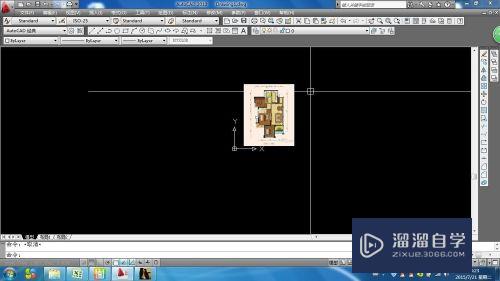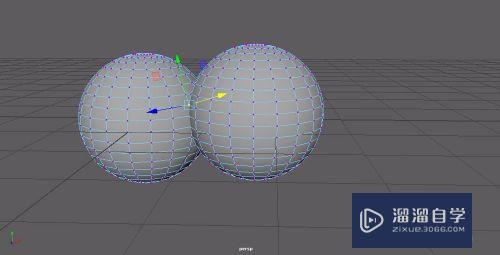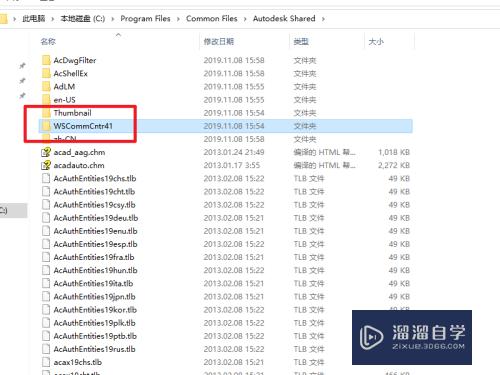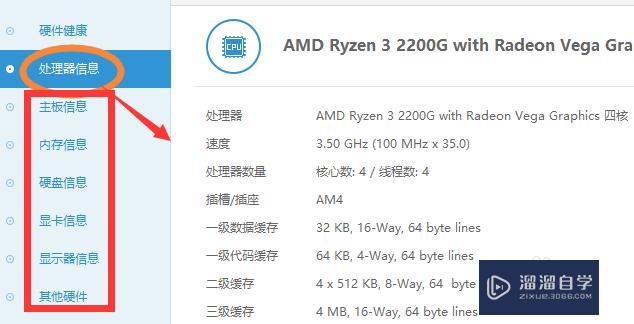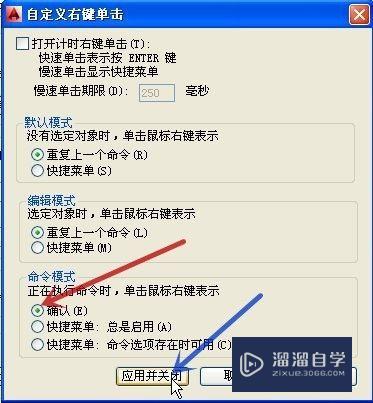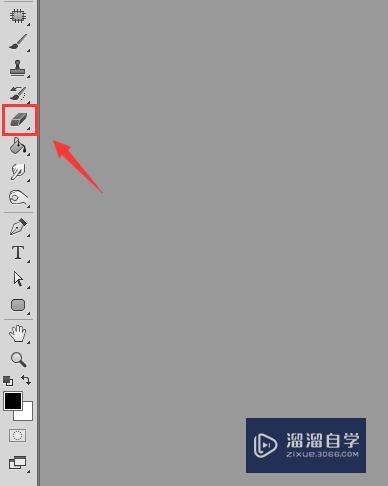CAD文件提示版本过低无法打开怎么办(cad文件提示版本过低无法打开怎么办啊)优质
相信大家都遇到过一个情况。那就是打开别人发送的CAD文件时。发现无法正常打开。而且提示软件版本过低无法使用。那么CAD文件提示版本过低无法打开怎么办呢?大家可以看看下面的方法。
点击观看“CAD”视频教程。帮助你更好的上手
工具/软件
硬件型号:华为MateBook D 14
系统版本:Windows7
所需软件:CAD2014
方法/步骤
第1步
1百度下载一个CAD版本转换器。acme CAD转换器.exe下载后。打开文件夹并找到acme CAD转换器.exe。双击打开;

第2步
2然后点击软件界面左上角的“文件”-“打开”。打开要转换的CAD文件;
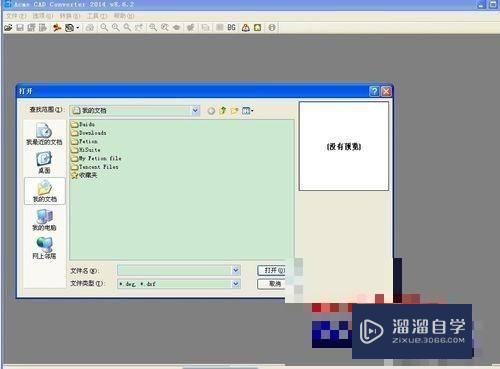
第3步
3如果您的计算机没有打开文件所需的字体。将弹出一个窗口来替换该字体。您需要点击窗口右侧的“浏览”功能。找到替换字体;

第4步
4然后选择并找到您的CAD安装目录。在目录中找到CAD字体文件夹“fonts”。然后选择它gbcbig.shx版“字体(通常我用它来代替无法打开的字体)。单击打开它。如果以后有提示。请按照步骤3和4执行;

第5步
5最后。文件被打开。最后一步。您需要点击软件界面左上角的文件。点击“另存为”。在“另存为”窗口下方的“保存类型”中选择要转换的下一版本。一般来说。Auto CAD 2000直接转换就行了;
以上关于“CAD文件提示版本过低无法打开怎么办(cad文件提示版本过低无法打开怎么办啊)”的内容小渲今天就介绍到这里。希望这篇文章能够帮助到小伙伴们解决问题。如果觉得教程不详细的话。可以在本站搜索相关的教程学习哦!
更多精选教程文章推荐
以上是由资深渲染大师 小渲 整理编辑的,如果觉得对你有帮助,可以收藏或分享给身边的人
本文标题:CAD文件提示版本过低无法打开怎么办(cad文件提示版本过低无法打开怎么办啊)
本文地址:http://www.hszkedu.com/69251.html ,转载请注明来源:云渲染教程网
友情提示:本站内容均为网友发布,并不代表本站立场,如果本站的信息无意侵犯了您的版权,请联系我们及时处理,分享目的仅供大家学习与参考,不代表云渲染农场的立场!
本文地址:http://www.hszkedu.com/69251.html ,转载请注明来源:云渲染教程网
友情提示:本站内容均为网友发布,并不代表本站立场,如果本站的信息无意侵犯了您的版权,请联系我们及时处理,分享目的仅供大家学习与参考,不代表云渲染农场的立场!